di Alexandre Milli, 24 gennaio 2025, 19:00 24 gennaio 2025, 19:00

Microsoft ha appena rilasciato Windows 11 Insider Preview Build 26120.3000 ai Windows Insider nel canale Dev. Si tratta di una nuova build del ramo di sviluppo GE_RELEASE, per PC e tablet equipaggiati con Windows 11.
NOTA 2 | Dopo il test delle build 26100.XXX di Windows 11 24H2 Microsoft continua a testare le build 26120.xxxx sul ramo di sviluppo ge_release nel canale Dev per poter testare nuove funzionalità tramite il rilascio di un pacchetto di abilitazione.
I partecipanti al programma Windows Insider nel Dev Channel riceveranno ora gli aggiornamenti basati su Windows 11 versione 24H2 tramite un pacchetto di abilitazione (build 26120.xxxx).
NOTA 1 | Microsoft ha pubblicato alcuni importanti aggiornamenti sulle specifiche tecniche minime richieste per installare Windows 11. Le build del nuovo ramo di sviluppo necessitano di alcuni requisiti minimi (cosiddetto hard-floor), in assenza dei quali non si potrà entrare nei canali Insider – potete forzare l’ingresso nel canale Canary, Dev o Beta senza requisiti con questa guida.
Novità di Windows 11 Insider Preview Build 26120.3000
-
Migliorare l’iconografia della batteria in Windows 11
Ecco le nuove e migliorate icone della batteria in Windows 11! Queste icone sono state progettate per comunicare lo stato della batteria del tuo PC con una rapida occhiata. Le modifiche principali includono icone colorate per indicare gli stati di carica, sovrapposizioni semplificate che non bloccano la barra di avanzamento e un’opzione per attivare la percentuale della batteria.

Quando l’icona della batteria è verde, significa che il PC è in carica e in buone condizioni. Un’icona della batteria gialla ti informa che il PC sta utilizzando la batteria in modalità di risparmio energetico, il che avviene automaticamente quando la batteria è inferiore o uguale al 20% per preservare l’energia. Quando l’icona della batteria è rossa, significa che la batteria è quasi scarica e dovresti collegare il PC il prima possibile. Vedrai queste nuove icone della batteria sulla barra delle applicazioni nella barra delle applicazioni, nel flyout delle impostazioni rapide e in Impostazioni. Le nuove icone della batteria inizieranno a essere visualizzate nella schermata di blocco in un volo futuro.
Come sempre, lo stato della batteria del tuo PC e altre informazioni saranno disponibili anche passando il mouse sull’icona della batteria nella barra delle applicazioni e in Impostazioni > Sistema > Alimentazione e batteria , dove potrai anche regolare la percentuale del livello della batteria in cui si attiva la modalità di risparmio energetico per il tuo PC.
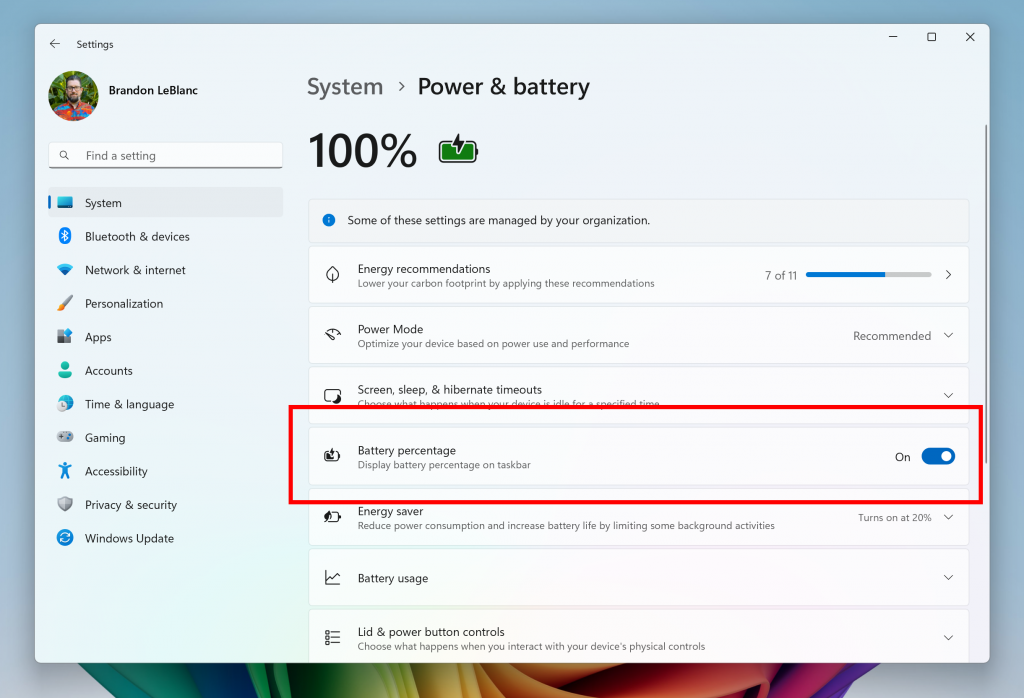
Insieme agli aggiornamenti all’icona della batteria, stiamo anche introducendo la possibilità di mostrare la percentuale della batteria accanto all’icona della batteria nella barra delle applicazioni, una funzionalità molto richiesta da Insider e clienti. Per abilitarla, vai su Impostazioni > Alimentazione e batteria e attiva l’impostazione “Percentuale batteria”.
[Stiamo iniziando a distribuirlo ai Windows Insider nel canale Dev, quindi l’esperienza non è ancora disponibile per tutti gli Insider, poiché prevediamo di monitorare il feedback prima di renderlo disponibile a tutti.]
-
Modifiche e miglioramenti
- [Ingresso]
- Dopo essere stati temporaneamente disabilitati per risolvere alcuni problemi con la Build 26120.2213 , stiamo iniziando a distribuire di nuovo un nuovo layout di tastiera Gamepad per la tastiera touch in Windows 11. Questa modifica introduce la possibilità di usare il controller Xbox per navigare e digitare. Ciò include gli acceleratori a pulsante (ad esempio: pulsante X per backspace, pulsante Y per barra spaziatrice) inoltre i tasti della tastiera sono stati allineati verticalmente per migliori schemi di navigazione del controller.
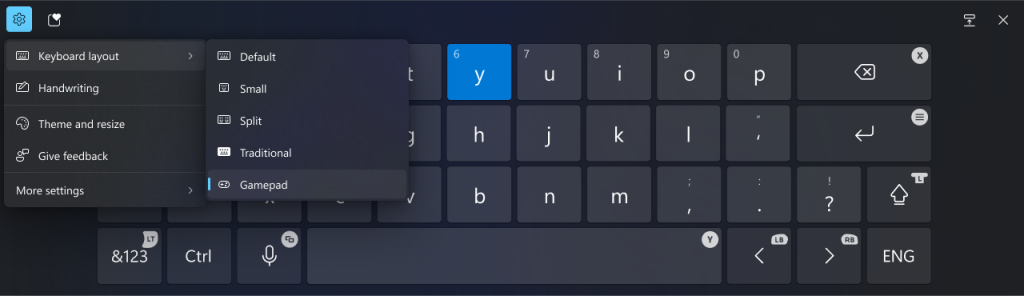
- [Narratore]
- Abbiamo aggiunto nuove funzionalità alla modalità di scansione di Narrator. Jump to list item (I’) consente di accedere rapidamente e saltare a un elemento di elenco in una pagina o in un documento. Inizio e fine dell’elemento (virgola (,) e punto (.)) consentono di saltare rapidamente all’inizio o alla fine di tabelle, elenchi o punti di riferimento di grandi dimensioni. Ciò è molto utile quando si naviga attraverso lunghe e-mail, articoli di notizie e pagine wiki. Per provare queste nuove funzionalità, è necessario prima attivare Narrator (tasto Win + Ctrl + Invio), quindi attivare la modalità di scansione premendo Blocco maiuscole + Barra spaziatrice e infine utilizzare le nuove scorciatoie: ‘I’, ‘,’ e ‘.’. Si noti che la modalità di scansione è ‘ON’ per impostazione predefinita sulla maggior parte delle pagine Web (come articoli di notizie, pagine wiki, ecc.).
- [Cerca sulla barra delle applicazioni]
- Supporto migliorato per i provider di ricerca web in Windows Search per l’EEA, inclusa un’attribuzione più chiara del provider nelle schede.
- [Anche]
- Le azioni suggerite che appaiono quando copi un numero di telefono o una data futura in Windows 11 sono ora deprecate . Con questa build, stiamo iniziando a disabilitare la funzionalità.
- [Ingresso]
Problemi corretti
- [Generale]
- È stato risolto un problema di fondo che causava un notevole calo delle prestazioni per una piccola popolazione di Insider nel volo precedente a causa di ripetuti arresti anomali in background.
- [Esplora file]
- È stato risolto un problema per cui a volte non era possibile navigare immettendo un percorso nella barra degli indirizzi.
- È stato risolto un problema per cui la barra degli indirizzi di Esplora file si sovrapponeva inaspettatamente al contenuto durante la visualizzazione a schermo intero (F11).
- Sono state migliorate le prestazioni dell’avvio del menu contestuale quando si fa clic con il pulsante destro del mouse sui file nel cloud.
- È stata apportata una modifica per garantire che le miniature dei file cloud vengano visualizzate in modo più coerente nei risultati di ricerca in Esplora file.
- È stato risolto un problema per cui durante la ricerca il focus della tastiera sulla casella di testo poteva scomparire durante la digitazione.
- [Altro]
- È stato risolto un problema di fondo che poteva impedire il rilevamento degli scanner da parte delle app di scansione, nonostante lo scanner fosse connesso.
- È stato risolto un problema di fondo che poteva causare la modifica imprevista dell’orientamento dello schermo nei PC 2 in 1 quando si usciva dalla modalità di sospensione.
Problemi noti
- [Generale]
- Dopo aver eseguito un ripristino del PC in Impostazioni > Sistema > Ripristino, la versione della build potrebbe essere visualizzata erroneamente come Build 26100 anziché Build 26120. Ciò non impedirà di ottenere futuri aggiornamenti del Dev Channel che risolveranno questo problema.
- Si verificherà un errore 0xc0e90001 quando si avvia Windows Recovery (WinRE) su PC Arm64. Questo verrà risolto nel prossimo flight Dev Channel. Per le opzioni di ripristino sul tuo PC, visita Impostazioni > Sistema > Ripristino.
- [Richiamo]I seguenti problemi noti verranno risolti nei futuri aggiornamenti di Windows Insider:
- Recall può essere abilitato o disabilitato da “Attiva o disattiva le funzionalità di Windows”. Stiamo memorizzando nella cache i binari di Recall sul disco mentre testiamo l’aggiunta/rimozione. In un futuro aggiornamento rimuoveremo completamente i binari.
- Alcuni utenti potrebbero visualizzare un messaggio che chiede “Assicurati che Recall salvi gli snapshot”, mentre la pagina Impostazioni per Recall mostra che il salvataggio degli snapshot è abilitato. Riavvia il dispositivo per risolvere questo problema.
- Assicurati di aggiornare le app di Microsoft 365 all’ultima versione, così da poter tornare a utilizzare documenti specifici.
- [Clicca per fare]I seguenti problemi noti verranno risolti nei futuri aggiornamenti di Windows Insider:
- Talvolta viene fornito un contesto aggiuntivo quando si utilizzano azioni di testo più intelligenti fornite da Phi Silica.
- Le azioni di testo intelligenti sfruttano la potenza del cloud sicuro di Microsoft per migliorare i risultati del testo assicurando che prompt e risposte siano sicuri e appropriati. Questi dati vengono eliminati automaticamente. La moderazione locale per garantire la sicurezza di prompt e risposte verrà aggiunta in futuro, sostituendo questo endpoint cloud.
- Se una qualsiasi delle azioni sulle entità immagine non viene più visualizzata, assicurati di avere gli ultimi aggiornamenti per le app Foto e Paint dal Microsoft Store.
- [Sottotitoli in tempo reale e traduzione in tempo reale]I seguenti problemi noti verranno risolti nei futuri aggiornamenti di Windows Insider:
- Alcuni Insider potrebbero riscontrare un crash al primo avvio di Live Captions. Riavvia Live Captions se riscontri questo problema e non lo vedrai più.
- Se l’audio è in riproduzione o il microfono è abilitato, cambiare lingua causerà l’arresto anomalo dei sottotitoli in tempo reale. Interrompere l’audio quando si cambia lingua per riprendere i sottotitoli o le traduzioni.
- [Esplora file]
- Se in questa build si apre una finestra di Esplora file e la si riduce a icona, potrebbe non essere visualizzata correttamente quando la si ripristina.
- [ NUOVO ] Stiamo esaminando un problema che rallenta notevolmente la chiusura di File Explorer per alcuni Insider quando si chiude utilizzando il pulsante X. Ciò potrebbe avere ripercussioni anche sugli altri pulsanti della barra del titolo.
- [Ricerca di Windows migliorata]I seguenti problemi noti verranno risolti nei futuri aggiornamenti di Windows Insider:
- In questa build, la casella di ricerca sulla barra delle applicazioni non ha ancora la stessa interfaccia utente con sottolineatura e icone scintillanti della casella di ricerca di File Explorer. Ciò avverrà in una versione futura.
- In alcuni rari casi, le esperienze di ricerca migliorate di Windows potrebbero non essere disponibili e potrebbe essere necessario un riavvio per iniziare a funzionare.
- In alcuni rari casi, la ricerca in Esplora file potrebbe non rispondere e potrebbe essere necessario riavviare il sistema per iniziare a funzionare.
- In alcuni rari casi, la ricerca su Outlook offline potrebbe comportare la mancata ricerca di alcuni risultati.
- A volte l’animazione di sottolineatura nella casella di ricerca di Esplora file non smette di pulsare.
- Il suggerimento sui nuovi miglioramenti della ricerca viene visualizzato ogni volta che si attiva la casella di ricerca in Esplora file, anziché una sola volta.
L’aggiornamento è installabile in tutti i PC e i tablet che rispondono ai requisiti minimi richiesti per l’installazione della versione pubblica di Windows 11. Per installare le versioni di anteprima di Windows 11 destinate agli Insider:
- Andate in Start.
- Quindi in Impostazioni.
- Scegliete Aggiornamento e sicurezza.
- Quindi Programma Windows Insider.
- Cliccate Per iniziare e seguite la procedura guidata.
- Leggete attentamente quanto riportato e cliccate Riavvia ora.
- Il PC/tablet verrà riavviato.
Al termine del riavvio, recatevi in Impostazioni > Aggiornamento e sicurezza > Programma Windows Insider e assicuratevi di essere entrati nel programma Insider. Per maggiori informazioni vi invitiamo a leggere il nostro articolo dedicato.
Tenete presente che le versioni di anteprima destinate agli Insider sono instabili e mal tradotte in italiano: ne sconsigliamo l’installazione in computer usati per studio o lavoro. Potrete invece provarle in totale sicurezza installandole in una macchina virtuale o in un secondo computer dedicato ai test.
Dettagli aggiornamento precedente
Trovate tutti i dettagli sul precedente aggiornamento, Windows 11 Insider Preview Build 26100, in quest’altro articolo.
Articolo di Windows Blog Italia
Non dimenticate di scaricare la nostra app per Windows, per Android o per iOS, di seguirci sul nostro Feed RSS, Facebook, Twitter, YouTube, Instagram e di iscrivervi al Forum di supporto tecnico, in modo da essere sempre aggiornati su tutte le ultimissime notizie dal mondo Microsoft. Iscrivetevi al nostro canale Telegram di offerte per approfittare di tanti sconti pubblicati ogni giorno.



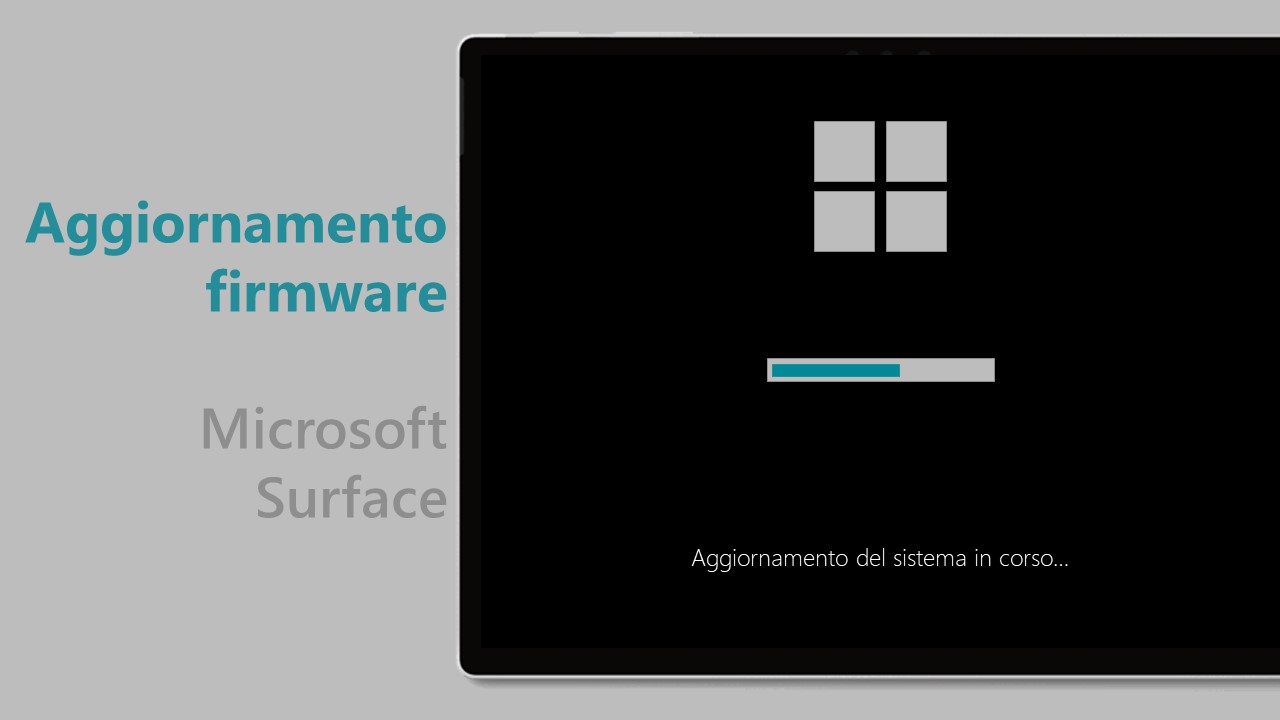




 English (US)
English (US)